ノートパソコンのバッテリー寿命を最大限に延ばすWindows 11の設定10選

ノートパソコンのバッテリーは時間の経過とともに劣化し、容量が低下するため、稼働時間が減少します。しかし、Windows 11 の設定をさらに細かく調整すると、バッテリー寿命が著しく向上するはずです。
Windows 11 24H2 の主要なアップデートには、非常に重要かつ待望の新機能が含まれています。これにより、Windows ユーザーは Android スマートフォンを高品質のウェブカメラとして使用できるようになります。
「Connected Camera」と呼ばれるこの機能は、基本的にスマートフォンをウェブカメラに変えるのに役立ちます。携帯電話をデスクトップやラップトップのウェブカメラとして使用することはまったく新しいことではありませんが、この機能のネイティブサポートは不十分です。最初は、サードパーティのアプリケーションを使用してこれを実行する必要があります。その後、Apple ユーザーは Continuity Camera アプリを入手し、Android 14 ユーザーも同じ機能を利用できるようになりました。しかし、全体的な体験はあまり良くありません。
実際、最近のノートパソコンに内蔵されているウェブカメラは一般的にかなり優れていますが、安価な Android スマートフォンのカメラと比較すると、品質がはるかに劣ります。同様に、デスクトップ ユーザーの場合、高品質のウェブカメラを追加で購入すると、かなりの金額がかかります。言うまでもなく、スマートフォンをウェブカメラに変えるには、ユーザーはサードパーティ製のソフトウェアを(多くの場合は有料で)インストールするか使用する必要があります。ただし、Connected Camera を使用すると、Windows 11 ユーザーは、Windows 自体のネイティブ サポートにより、Android デバイスを別の Web カメラとして使用できるようになります。
この機能を試すには、Windows 11 24H2 を実行している Bluetooth 対応 PC と、Android 8.0 以降を実行しているスマートフォンが必要です。
まず、Phone Link またはモバイル デバイスの管理アプリを使用して、携帯電話を PC に接続します。両方のデバイス (PC と電話) を同じ Wi-Fi ネットワークに接続する必要があり、電話のカメラにアクセスするために PC に特定の権限を付与する必要があります。
「モバイルデバイスの管理」ページの「マイデバイス」メニューに携帯電話の名前が表示されたら、 「接続されたカメラとして使用する」という切り替えオプションが表示されます。このオプションをオンにすると、お使いの携帯電話は、Zoom、Google Meet、Microsoft Teams などのビデオ通話アプリでウェブカメラ デバイスとして表示されます。
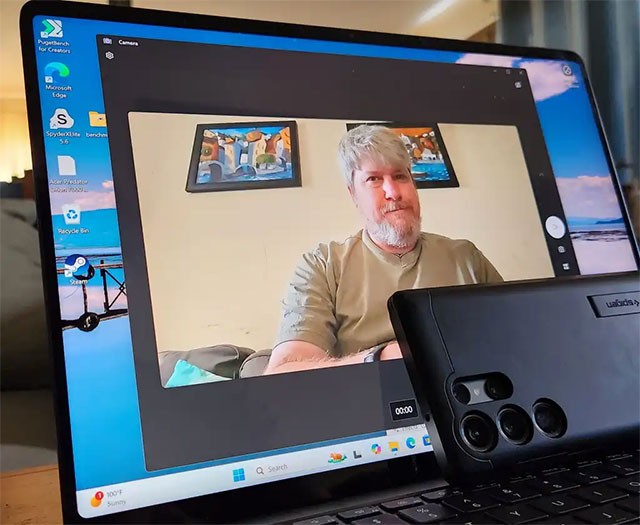
映像を撮影するには前面カメラまたは背面カメラを使用できます。また、携帯電話の持ち方に応じて、カメラフィードは自動的に縦向きモードと横向きモードに切り替わります。 PC が Windows Studio エフェクトをサポートしている場合は、携帯電話のカメラをウェブカメラとして使用してもエフェクトは機能します。
ただし、他の新しい Windows 機能と同様に、Connected Camera は真に包括的なエクスペリエンスを提供するものではありません。 PCWorld は、ネイティブのウェブカメラの解像度が 1080p であるにもかかわらず、この機能をラップトップで使用すると最大 720p の解像度しかサポートされないと指摘しています。
iPhone ユーザーはまだこの機能をサポートしていませんが、サードパーティのアプリを使用することで同様のエクスペリエンスを得ることができます。さらに、macOS では追加のソフトウェアなしで iPhone をウェブカメラとして使用できます。
ノートパソコンのバッテリーは時間の経過とともに劣化し、容量が低下するため、稼働時間が減少します。しかし、Windows 11 の設定をさらに細かく調整すると、バッテリー寿命が著しく向上するはずです。
2023年、マイクロソフトは人工知能に大きく賭け、OpenAIと提携してCopilotを実現しました。
Microsoft は、2023 年 5 月に Windows 11 22H2 KB5026446 (ビルド 22621.1778) (Moment 3 とも呼ばれる) で Bluetooth LE (低エネルギー) オーディオ サポートを導入しました。
Windows 11 が正式にリリースされました。Windows 10 と比較すると、Windows 11 にはインターフェースから新機能まで多くの変更点があります。詳細は下記の記事をご覧ください。
90 年代バージョンの Windows のノスタルジックなユーザー インターフェイスには、いつも信じられないほどクールなところがあります。
3年以上前、マイクロソフトがWindows 11を発表したとき、このオペレーティングシステムはすぐに大きな論争を巻き起こしました。
Mac で Windows 11 の起動可能な USB を作成するのは、Windows PC で作成するよりも間違いなく難しいですが、不可能ではありません。
Windows 11は2021年10月5日に正式にリリースされました。これまでのWindows 10の主要なアップグレードとは異なり、Microsoftは今回はユーザーにアップグレードを推奨していません。
開発者の NTDEV は、わずか 100 MB の Windows 11 の簡素化されたバージョンを作成しました。
Microsoft は、Snapdragon X 搭載の Copilot+ PC で、より高度な AI 機能のほとんどを発表し、Intel および AMD 搭載の Copilot+ PC の多くを除外しました。
2024 年 10 月のレポートでは、他のバージョンの Windows と比較した Windows 11 の市場シェアの概要を示します。
現在テスト中の最新の変更により、Windows 11 のスタート メニューの最も厄介な問題の 1 つが解決され、実際にリリースされることを期待しています。
Windows 11 では、タスクバーは画面下部の表示スペースのごく一部しか占めません。
Microsoft は、ユーザーをプレミアム Office アプリに移行させるために、無料のリッチ テキスト エディター WordPad を 2023 年末に廃止する予定です。
Windows フォト ビューアーは、Windows XP と同時に初めてリリースされ、すぐに Windows で最も頻繁に使用されるツールの 1 つになりました。
VPNとは何か、そのメリットとデメリットは何でしょうか?WebTech360と一緒に、VPNの定義、そしてこのモデルとシステムを仕事にどのように適用するかについて考えてみましょう。
Windows セキュリティは、基本的なウイルス対策だけにとどまりません。フィッシング詐欺の防止、ランサムウェアのブロック、悪意のあるアプリの実行防止など、様々な機能を備えています。しかし、これらの機能はメニューの階層構造に隠れているため、見つけにくいのが現状です。
一度学んで実際に試してみると、暗号化は驚くほど使いやすく、日常生活に非常に実用的であることがわかります。
以下の記事では、Windows 7で削除されたデータを復元するためのサポートツールRecuva Portableの基本操作をご紹介します。Recuva Portableを使えば、USBメモリにデータを保存し、必要な時にいつでも使用できます。このツールはコンパクトでシンプルで使いやすく、以下のような機能を備えています。
CCleaner はわずか数分で重複ファイルをスキャンし、どのファイルを安全に削除できるかを判断できるようにします。
Windows 11 でダウンロード フォルダーを C ドライブから別のドライブに移動すると、C ドライブの容量が削減され、コンピューターの動作がスムーズになります。
これは、Microsoft ではなく独自のスケジュールで更新が行われるように、システムを強化および調整する方法です。
Windows ファイルエクスプローラーには、ファイルの表示方法を変更するためのオプションが多数用意されています。しかし、システムのセキュリティにとって非常に重要なオプションが、デフォルトで無効になっていることをご存知ない方もいるかもしれません。
適切なツールを使用すれば、システムをスキャンして、システムに潜んでいる可能性のあるスパイウェア、アドウェア、その他の悪意のあるプログラムを削除できます。
以下は、新しいコンピュータをインストールするときに推奨されるソフトウェアのリストです。これにより、コンピュータに最も必要な最適なアプリケーションを選択できます。
フラッシュドライブにオペレーティングシステム全体を保存しておくと、特にノートパソコンをお持ちでない場合、非常に便利です。しかし、この機能はLinuxディストリビューションに限ったものではありません。Windowsインストールのクローン作成に挑戦してみましょう。
これらのサービスのいくつかをオフにすると、日常の使用に影響を与えずに、バッテリー寿命を大幅に節約できます。
Ctrl + Z は、Windows で非常によく使われるキーの組み合わせです。基本的に、Ctrl + Z を使用すると、Windows のすべての領域で操作を元に戻すことができます。
短縮URLは長いリンクを簡潔にするのに便利ですが、実際のリンク先を隠すことにもなります。マルウェアやフィッシング詐欺を回避したいのであれば、盲目的にリンクをクリックするのは賢明ではありません。
長い待ち時間の後、Windows 11 の最初のメジャー アップデートが正式にリリースされました。




























